Lorsqu’iOS 11 est sorti il y a maintenant plusieurs années de cela, de nombreux utilisateurs ont fait part de leur mécontentement, pour une raison très simple. Il n’était plus possible de réellement désactiver le Wi-Fi et le Bluetooth depuis le centre de contrôle.
- À voir également : tout savoir sur le centre de contrôle iOS
Face à une levée de boucliers à l’époque, Apple a confirmé qu’il s’agissait d’un comportement voulu et s’est expliqué. Le but de la manoeuvre était de rendre le Wi-Fi et le Bluetooth toujours accessibles par des fonctions indispensables à un fonctionnement normal d’iOS et iPadOS, AirDrop, AirPlay, le partage de connexion, l’Apple Pencil, l’Apple Watch, ou encore les services de localisation, par exemple. Ce comportement des touches Wi-Fi et Bluetooth du centre de contrôle est toujours d’actualité à ce jour.
Il est toutefois possible de désactiver complètement le Wi-Fi et le Bluetooth. Il faut simplement savoir comment faire, alors que le centre de contrôle n’est plus le chemin à prendre pour y parvenir. Voyons ensemble les différentes manoeuvres permettant de couper Wi-Fi et Bluetooth.
Comment désactiver réellement le Wi-Fi et le Bluetooth ?
Le moins pratique : en passant par les réglages
Le moyen le plus logique, mais le moins pratique pour désactiver Wi-Fi et Bluetooth est de se rendre dans les réglages : voir Réglages > Wi-Fi et Réglages > Bluetooth pour désactiver l’interrupteur correspondant.

© iPhon.fr
Rapide et facile : le raccourci caché
Saviez-vous qu’un accès rapide permet de se retrouver dans les réglages du Wi-Fi et du Bluetooth à partir de l’écran d’accueil ? En fait, il suffit de faire un appui prolongé sur l’icône de l’app Réglages, peu importe où cette dernière se trouve, dans le centre d’accueil, dans Spotlight, ou encore dans la bibliothèque d’apps.

Depuis l’écran d’accueil © iPhon.fr

Depuis Spotlight © iPhon.fr
Vous pouvez alors appuyer sur Bluetooth ou Wi-Fi, ce qui vous emmènera à la page de réglage de chacune des deux connectiques. Là, vous pourrez alors désactiver l’un et/ou l’autre.
À l’oral : via Siri
Faire appel à Siri permet d’aller encore plus vite ! “Dis Siri, coupe le Bluetooth” ou “Dis Siri, coupe le Wi-Fi” lance directement la modification du paramètre dans les réglages. Même pas besoin d’actionner l’interrupteur soi-même, Siri s’occupe de tout.

© iPhon.fr
Le plus puissant, mais un peu plus technique : notre raccourci iOS
Il est possible de modifier les réglages Bluetooth et Wi-Fi depuis un raccourci iOS. Et vous le savez, un raccourci peut-être lancé de différentes façons, depuis l’app, depuis l’écran d’accueil, mais aussi depuis un widget ou encore via Siri. On peut aussi imaginer le raccourci se lancer selon une heure du jour, ou encore selon un lieu que vous venez d’atteindre.
Nous avons justement expliqué comment créer un raccourci permettant de désactiver rapidement Bluetooth et/ou Wi-Fi. Nous vous proposons également le raccourci au téléchargement gratuit, pour vous éviter la phase d’assemblage de l’automatisme.
- Rendez-vous ici pour découvrir, récupérer, installer et utiliser ce raccourci iOS signé iPhon.fr. On espère évidemment qu’il vous plaira !

© iPhon.fr
De votre côté, quel est le moyen que vous préférez utiliser pour couper Wi-Fi, Bluetooth, ou les deux ? Pour nous, le raccourci iOS est définitivement adopté, il n’y a rien de plus pratique et rapide une fois mis en place !
- Ne manquez pas tous nos tutoriels iOS et macOS ici
![]()
Rédacteur pour iPhon.fr, opérant parfois sous le pseudonyme de Snooz. Pierre est tel Indiana Jones, à la recherche de l'astuce iOS perdue. Également utilisateur Mac de longue date, les appareils Apple n'ont en somme pour lui aucun secret. Pour me contacter : pierre[a]iphon.fr
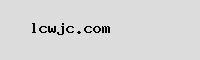
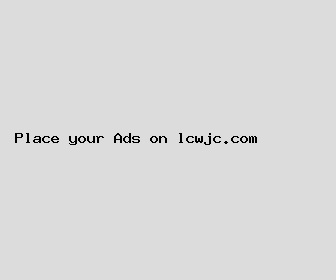
Author: Joseph Carney
Last Updated: 1703988005
Views: 2193
Rating: 4.2 / 5 (97 voted)
Reviews: 82% of readers found this page helpful
Name: Joseph Carney
Birthday: 1980-03-16
Address: 09705 Holt Lodge Apt. 905, Port Antonioberg, NH 05652
Phone: +4737456852424399
Job: Psychologist
Hobby: Writing, Reading, Chess, Skiing, Wine Tasting, Archery, Basketball
Introduction: My name is Joseph Carney, I am a resolute, unswerving, spirited, lively, candid, artistic, Colorful person who loves writing and wants to share my knowledge and understanding with you.